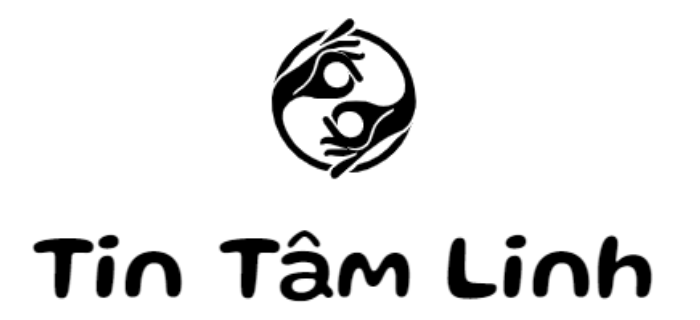Tiết kiệm pin hiệu quả trên Windows 8: Hướng dẫn chi tiết cho người dùng
Khi đi du lịch hoặc làm việc di động, laptop hoặc tablet là công cụ không thể thiếu để duy trì kết nối và hoàn thành công việc. Tuy nhiên, một trong những vấn đề lớn nhất mà người dùng thường gặp phải là thời lượng pin hạn chế, đặc biệt khi bạn đang ở giữa một cuộc họp quan trọng hoặc chuyến bay dài. Mặc dù Windows 8 đã được tối ưu hóa về mặt quản lý năng lượng, nhưng vẫn còn nhiều cách để cải thiện thời gian sử dụng pin. Dưới đây là các mẹo hữu ích giúp bạn kéo dài thời lượng pin trên thiết bị Windows 8.
Chọn chế độ năng lượng phù hợp
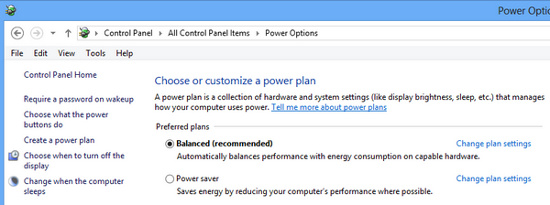 Chế độ tiết kiệm điện trên Windows 8 giúp tăng thời lượng pin
Chế độ tiết kiệm điện trên Windows 8 giúp tăng thời lượng pin
Windows 8 cung cấp hai chế độ năng lượng mặc định: Balanced (Cân bằng) và Power Saver (Tiết kiệm điện). Một số nhà sản xuất có thể thêm các tùy chọn khác tùy thuộc vào thiết bị của bạn. Khi di chuyển, hãy chuyển sang chế độ Power Saver để tối ưu hóa việc sử dụng pin. Ngoài ra, bạn cũng có thể tùy chỉnh chế độ này hoặc tạo một kế hoạch năng lượng riêng theo nhu cầu cá nhân. Việc điều chỉnh các cài đặt này sẽ giúp kéo dài đáng kể thời gian hoạt động của pin.
Giảm độ sáng màn hình
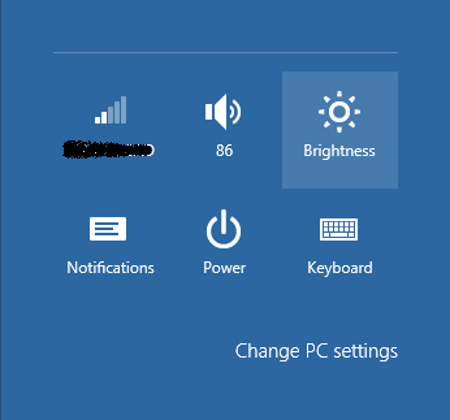 Giảm độ sáng màn hình để tiết kiệm pin trên Windows 8
Giảm độ sáng màn hình để tiết kiệm pin trên Windows 8
Màn hình là một trong những yếu tố tiêu tốn nhiều năng lượng nhất trên laptop hoặc tablet. Để tiết kiệm pin, bạn nên giảm độ sáng màn hình xuống mức vừa đủ nhìn. Để thay đổi cài đặt, vuốt từ mép phải màn hình và chọn Settings, sau đó nhấn vào biểu tượng Brightness. Nếu sử dụng chuột, di chuyển con trỏ lên góc trên bên phải, nhấp vào Settings, và điều chỉnh độ sáng theo ý muốn. Một số thiết bị còn có nút chuyên dụng để điều chỉnh độ sáng nhanh chóng.
Điều chỉnh thời gian ngủ và tắt màn hình
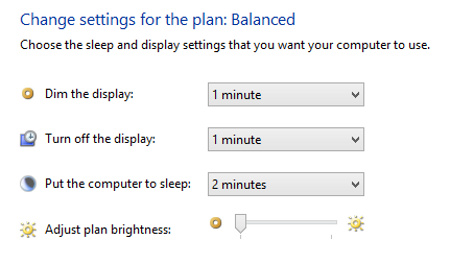 Thiết lập thời gian tắt màn hình và chế độ ngủ trên Windows 8
Thiết lập thời gian tắt màn hình và chế độ ngủ trên Windows 8
Khi không sử dụng máy tính trong thời gian ngắn, bạn có thể tiết kiệm pin bằng cách thiết lập tự động tắt màn hình hoặc đưa máy vào chế độ ngủ sau một khoảng thời gian không hoạt động. Để thực hiện điều này, hãy điều chỉnh cài đặt trong phần Power Options của Windows 8. Giảm thời gian chờ trước khi màn hình tắt hoặc máy tính chuyển sang chế độ ngủ sẽ giúp tiết kiệm đáng kể năng lượng.
Ngắt kết nối các thiết bị USB không cần thiết
Các thiết bị ngoại vi như ổ đĩa USB, điện thoại di động, hoặc iPod khi kết nối với máy tính có thể tiêu thụ năng lượng thông qua cổng USB. Đặc biệt, nếu các thiết bị này đang sạc pin từ máy tính, chúng sẽ làm hao tốn pin nhanh hơn. Vì vậy, hãy ngắt kết nối các thiết bị không cần thiết khi không sử dụng. Thay vì sử dụng chuột USB, bạn có thể tận dụng touchpad hoặc bàn phím ảo để tiết kiệm năng lượng.
Tắt các thiết bị không dây và card tích hợp
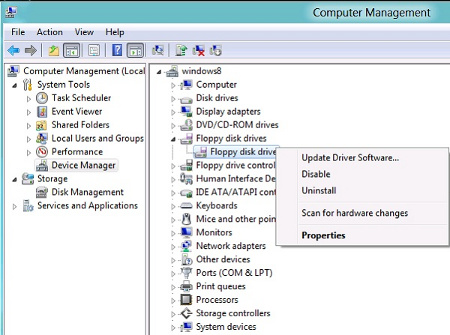 Tắt các thiết bị không dây để tiết kiệm pin trên Windows 8
Tắt các thiết bị không dây để tiết kiệm pin trên Windows 8
Các thiết bị không dây như Bluetooth, Wi-Fi, hoặc đầu đọc thẻ nhớ thường tiêu thụ năng lượng ngay cả khi không được sử dụng. Để tiết kiệm pin, bạn nên tắt các thiết bị này khi không cần thiết. Bạn có thể vô hiệu hóa chúng thông qua Device Manager hoặc sử dụng các phím tắt chuyên dụng trên laptop. Việc tắt các thành phần không cần thiết sẽ giúp kéo dài thời gian sử dụng pin một cách hiệu quả.
Với các mẹo trên, bạn có thể tối ưu hóa thời lượng pin trên thiết bị Windows 8 và đảm bảo rằng máy tính của mình luôn sẵn sàng phục vụ mọi lúc, mọi nơi. Hãy áp dụng những phương pháp này để trải nghiệm làm việc và giải trí mượt mà hơn, ngay cả khi bạn đang di chuyển.
© 2012 – 2025, Tin Tâm Linh. ( Theo : www.tintamlinh.com )